Proprietà cartella in Windows: una breve panoramica
Qualsiasi oggetto in Windows ha proprietà con cui il file system può identificarlo. E le proprietà della cartella (directory / directory) in questo senso non fanno eccezione. Tuttavia, non tutti gli utenti sanno come accedervi, visualizzare o modificare le impostazioni, per non parlare delle situazioni in cui nel solito menu contestuale la riga di chiamata di questi parametri scompare. Leggi questo e molte altre cose nel materiale qui sotto.
Proprietà della cartella di Windows: descrizione generale
Per cominciare, non tutti sono a conoscenza del fatto che nei sistemi Windows stessi, le partizioni per la visualizzazione e la modifica dei parametri di directory non sono una, ma due.

Le proprietà della cartella in Windows 10 o in qualsiasi altro SO di questa classe si riferiscono esclusivamente a parametri generali come tipo di visualizzazione, impostazioni di ricerca, directory di ordinamento e alcune opzioni aggiuntive.
La seconda sezione è un menu personalizzato per ogni singola directory in cui è possibile trovare parametri ugualmente interessanti e, se necessario, persino modificare i diritti di accesso all'oggetto desiderato.
Come si aprono le proprietà delle cartelle per le impostazioni generali?
Per iniziare, considera come accedere alle impostazioni generali e ai parametri. È possibile visualizzare le proprietà delle cartelle in Windows 7 o in un altro sistema tramite Esplora risorse, il menu di organizzazione o il servizio oppure tramite il Pannello di controllo (la sezione delle impostazioni della cartella) o tramite il menu Esegui (comando Cartelle di controllo). In una di queste opzioni, si apre la stessa finestra delle impostazioni, in cui sono presenti tre schede.
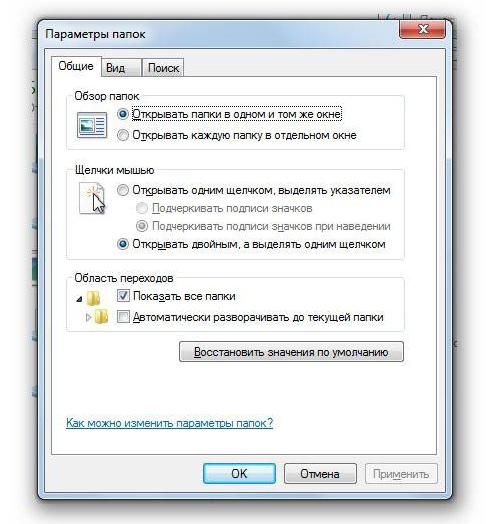
La scheda delle impostazioni generali contiene i parametri principali relativi ai metodi di apertura e all'area di transizione.
Nella scheda Visualizza, è possibile modificare le opzioni di visualizzazione per i singoli elementi, ripristinare le opzioni o impostare le impostazioni correnti della directory per tutte le altre.
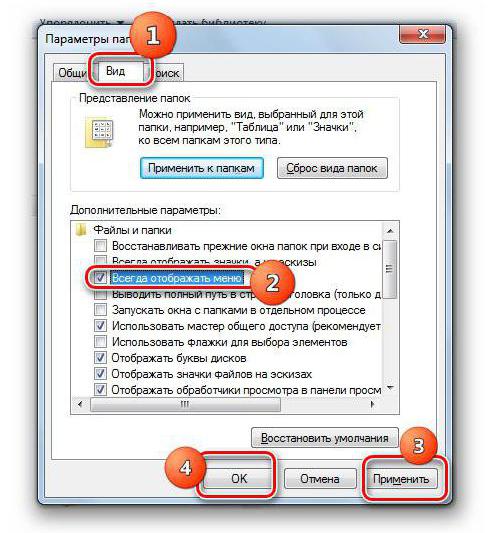
Dovremmo anche menzionare l'elemento della visualizzazione permanente del menu "Explorer" nelle proprietà della cartella, in modo da non chiamarlo ogni volta.
Visualizza le informazioni sulle singole directory
Ora alcune parole sulla sezione corrispondente a ogni singola directory. Le proprietà della cartella vengono richiamate tramite il menu di scelta rapida. Qui i parametri sono un po 'di più.
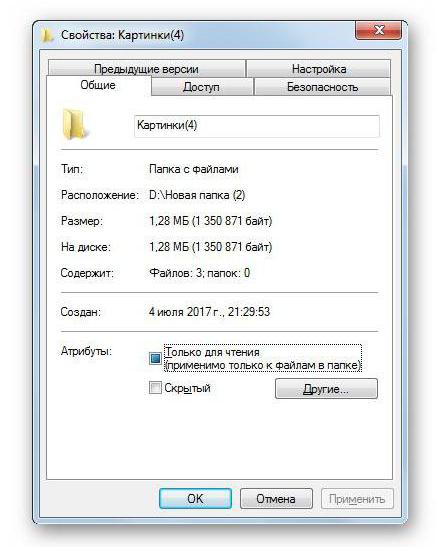
Le impostazioni generali contengono informazioni sulla directory (data di creazione, dimensioni, numero di file allegati e attributi aggiuntivi come nascondere l'oggetto, impostare parametri di sola lettura, indicizzazione del contenuto, ecc.).
Nella scheda di accesso, è possibile consentire l'uso generale della directory corrente (ad esempio, se il computer si trova su una rete locale o virtuale).
La scheda Impostazioni contiene strumenti per l'ottimizzazione e la personalizzazione della vista, ad esempio l'installazione di un'immagine per un catalogo in modalità di visualizzazione come icone grandi.
La scheda delle versioni precedenti non ci interessa particolarmente, ma la sezione sicurezza merita un'attenzione particolare.

È qui che è possibile modificare completamente i diritti di accesso a un oggetto impostando priorità o cancellandole, nonché modificare il proprietario, che può essere utilizzato nei casi in cui l'accesso al catalogo è completamente bloccato per qualche motivo.
Impostazione delle impostazioni avanzate
Ulteriori impostazioni delle proprietà della cartella possono essere visualizzate nella scheda generale. Tuttavia, i parametri di default impostati qui, in linea di principio, non possono essere modificati.
Viene prestata attenzione a un punto di compressione per risparmiare spazio sul disco rigido o in una partizione logica, nonché una stringa di abilitazione della crittografia dei dati per impedire l'accesso non autorizzato.
Cosa fare se manca la barra delle proprietà menu di scelta rapida?
Infine, consideriamo la situazione quando l'accesso alle proprietà del catalogo da "Explorer" tramite il menu di scelta rapida non è possibile a causa del fatto che tale elemento è semplicemente mancante. Puoi ripristinarlo semplicemente usando le politiche di gruppo per questo.

Prima si chiama l'editor (il comando gpedit.msc nella console "Esegui"). Nella configurazione utente, utilizzare le sezioni dei modelli amministrativi e dei componenti di sistema, quindi nella parte destra dell'editor selezionare l'opzione per disabilitare le proprietà delle directory in "Explorer", immettere i parametri di modifica e attivare la riga "Disabilitato".
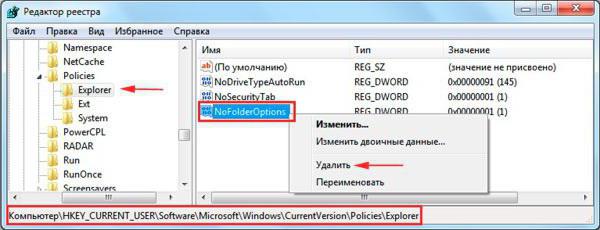
Azioni simili vengono eseguite nel registro di sistema, ma solo qui è selezionata l'opzione NoFolderOptions, che deve essere rimossa (come mostrato nell'immagine sopra). In generale, il registro, quei criteri di gruppo si duplicano a vicenda, ma le azioni nel registro hanno una priorità più alta. In altre parole, se si impostano alcuni parametri, non sarà possibile modificare le impostazioni simili nei criteri di gruppo. Ma i parametri impostati nelle politiche possono essere modificati nel registro.
Invece del totale
Questo è brevemente tutto ciò che riguarda le proprietà della directory. Naturalmente, le impostazioni di base sono state considerate solo da un punto di vista generale. Ma il cambiamento dei diritti di accesso a tali oggetti merita particolare attenzione. Ad esempio, la conoscenza dell'uso di tali opzioni può essere molto utile per rimuovere directory di virus che non possono essere eliminate con metodi convenzionali. Anche concedere diritti aggiuntivi alla possibilità di modificare le cartelle di sistema sarà utile se non è possibile modificare alcune delle impostazioni di Windows che non sono disponibili per un utente senza privilegi amministrativi. In generale, ci sono abbastanza parametri e impostazioni in entrambe le sezioni, quindi è possibile impostarli in modo tale da ottimizzare la visualizzazione di qualsiasi directory, ciò che viene chiamato, da solo, per non parlare di consentire o negare l'accesso, nascondere qualsiasi oggetto, comprimere o impostare la crittografia del contenuto.